Formaty wideo WMV i FLV mają swoje własne funkcje i tak, zgadza się, że oba są dobre pod względem jakości. Niezaprzeczalnie prawdą jest, że te dwa formaty wideo są obecnie powszechnie używane. Jednak nadal istnieją różnice między tymi dwoma. Jeśli chodzi o filmy online, dominuje FLV. Z drugiej strony, WMV ma przewagę nad plikami wideo offline ze względu na wysoką jakość kompresji. Dlatego wielu nadal wolało zmienić FLV na WMV. Mając to na uwadze, ten artykuł doprowadzi Cię do najlepszych konwerterów plików, z których będziesz korzystać za darmo.
Część 1. 3 szeroko stosowane darmowe konwertery FLV na WMV
Większość z nas woli mieć darmowy konwerter. Co więcej, daje nam praktyczny nastrój, który jest potrzebny w dzisiejszych czasach. Więc bez zbędnych pożegnań, daj nam znać 3 darmowe konwertery FLV na WMV, które są powszechnie używane w dzisiejszych czasach, z ich kluczowymi funkcjami, zaletami i wadami.
1. Darmowy konwerter wideo AVAide
Pierwsza na liście jest to Darmowy konwerter wideo AVAide. To idealne narzędzie online daje z siebie wszystko w przekształcaniu plików w całkowicie bezpłatnej usłudze. W przeciwieństwie do innych, to potężne narzędzie online pozwala użytkownikom korzystać z niego bez żadnych ograniczeń. Dowiedzmy się więcej o tym narzędziu online i jego aspektach.
Kluczowe cechy
● Z regulowanymi ustawieniami wideo, takimi jak szybkość transmisji, liczba klatek na sekundę, rozdzielczość i koder wideo.
● Z regulowanymi ustawieniami dźwięku, takimi jak koder dźwięku, kanał, częstotliwość próbkowania i szybkość transmisji.
● Z technologią akceleracji dla szybkiej konwersji.
- Obsługuje wiele formatów plików.
- Obsługuje konwersję zbiorczą.
- Do danych wyjściowych nie jest dodawany znak wodny.
- Brak reklam na stronie głównej, dlatego konwersja tego konwertera wideo FLV na WMV za darmo odbywa się płynnie.
- Posiada bardzo łatwy do zrozumienia interfejs.
- Ponieważ jest to narzędzie online, nie można z niego korzystać bez internetu.
Jak przekonwertować FLV na WMV za pomocą darmowego konwertera wideo AVAide?
Krok 1Odwiedź stronę internetową
Przejdź do jego głównej strony internetowej i natychmiast pobierz program uruchamiający, klikając DODAJ SWOJE PLIKI przycisk, a następnie postępuj zgodnie z podstawowymi wskazówkami dotyczącymi pobierania.
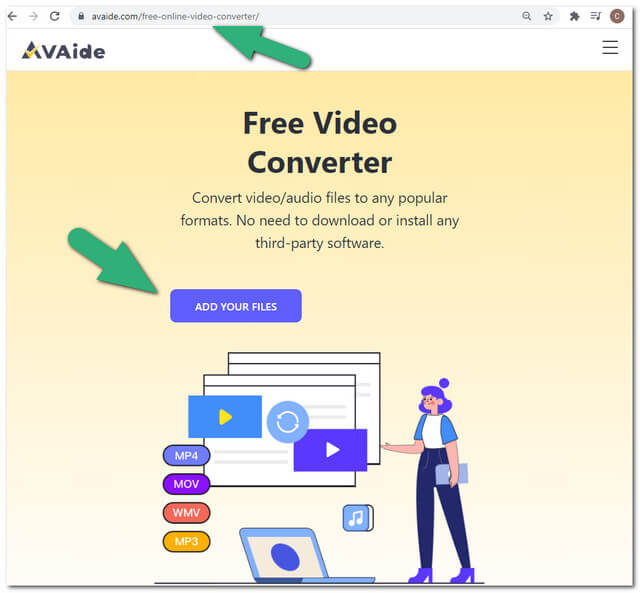
Krok 2Importuj pliki FLV
Rozpocznij importowanie plików FLV, klikając przycisk DODAJ SWOJE PLIKI ponownie. Aby dodać więcej plików, naciśnij Dodaj plik przycisk na interfejsie.
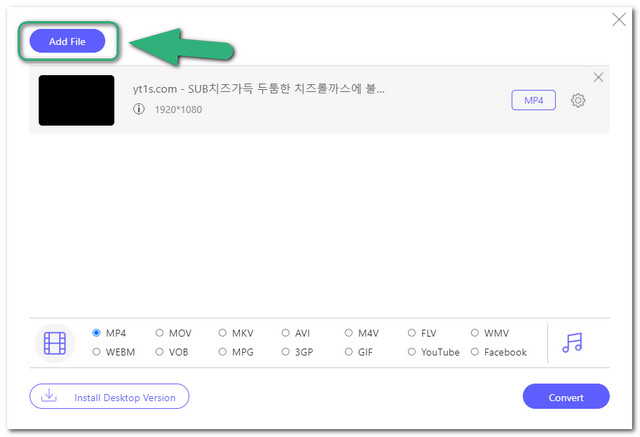
Krok 3Zaprogramuj wyjścia
Aby przekonwertować FLV na WMV za darmo online, ustaw wszystkie pliki FLV na WMV, wybierając spośród formatów wideo dostępnych na dole interfejsu.
Krok 4Rozpocznij proces konwersji
Gdy wszystko jest ustawione, naciśnij Konwertować i z wyskakującego okna lokalnego magazynu wybierz miejsce docelowe pliku. Następnie od razu rozpocznie się proces konwersji.
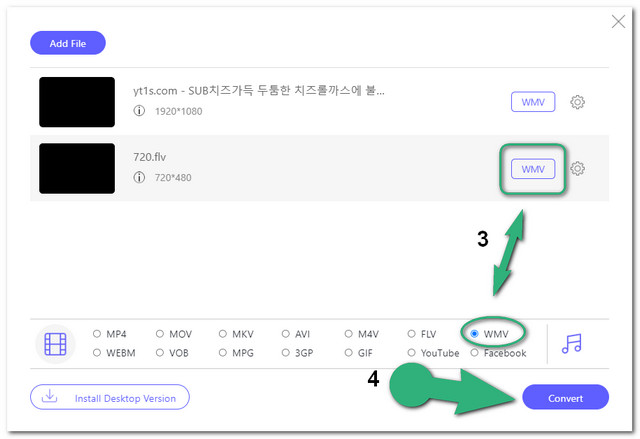
Krok 5Sprawdź zapisane pliki
W mgnieniu oka możesz sprawdzić wybrany plik pod kątem przekonwertowanych plików w wybranym folderze lokalnym. W przeciwnym razie kliknij Teczka ikonę, aby szybciej je zlokalizować.
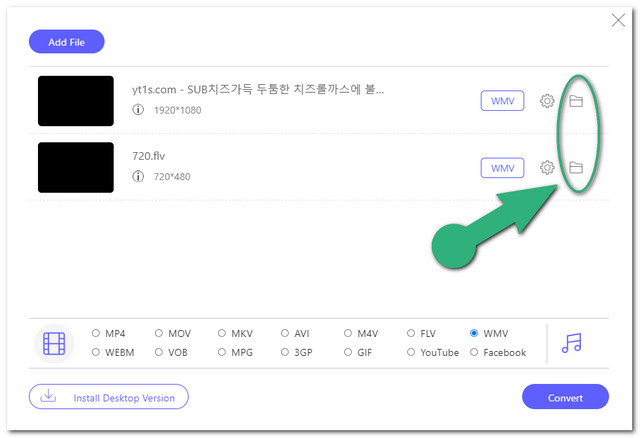
2. OHP
Dalej jest ten elastyczny odtwarzacz multimedialny/konwerter freeware, VLC. Wielu próbowało przekonwertować FLV na WMV na VLC. Mimo że to oprogramowanie było jednym z najpopularniejszych odtwarzaczy multimedialnych, ostatnio było również powszechnie używane do przekształcania plików. Wypróbujmy to narzędzie i zobaczmy, jakie aspekty ma to oprogramowanie.
Kluczowe cechy
● Możliwość przesyłania plików wideo przez adres URL.
● Z funkcją normalizacji dźwięku.
● Z ustawieniami kodeków wideo i audio.
- Może być również używany jako narzędzie do pobierania wideo.
- Może być używany nawet bez internetu
- Procedura konwersji jest nieco zagmatwana.
- Proces konwersji zajmuje więcej czasu niż inne.
- Brak funkcji ulepszania wideo.
- Obsługuje ograniczoną wydajność w porównaniu z innymi.
- Nie można przeprowadzić konwersji zbiorczej.
Jak przekonwertować FLV na WMV za pomocą VLC?
Krok 1Uruchom oprogramowanie
Otwórz oprogramowanie i kliknij Głoska bezdźwięczna przycisk, a następnie wybierz Konwertuj/Zapisz z opcji upuszczania.
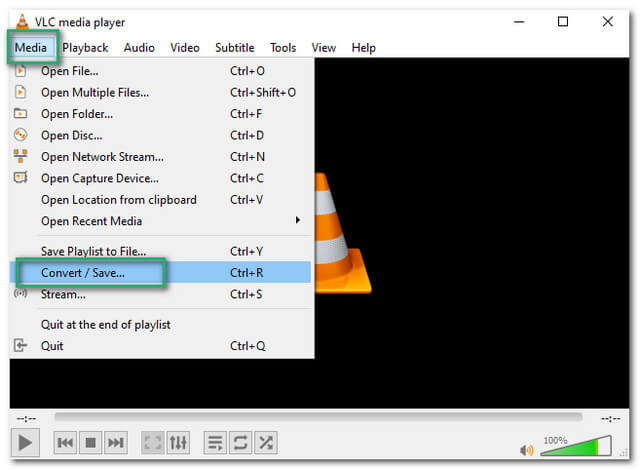
Krok 2Prześlij plik FLV
Kliknij Dodać i załącz plik FLV. Następnie kliknij Konwertuj/Zapisz.
Krok 3Ustaw plik na WMV, a następnie Konwertuj
Wybierz WMV z Profil rozwijaną listę i kliknij Przeglądaj przycisk, aby wybrać miejsce docelowe pliku. Uderz w Początek przycisk, aby rozpocząć proces konwersji, a następnie ciesz się przekonwertowanym plikiem.
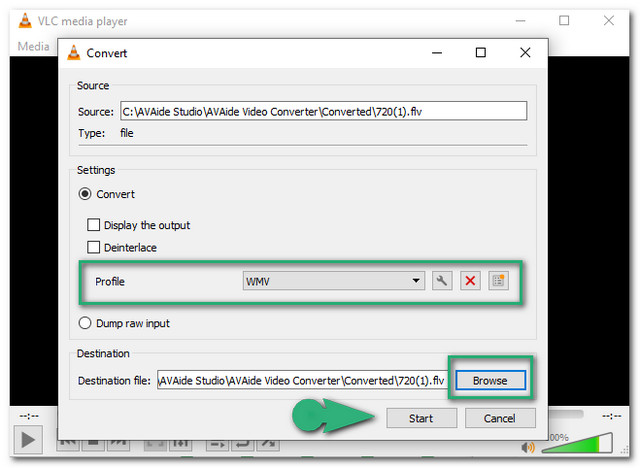
3. Całkowicie darmowy konwerter
Wreszcie mamy ten całkowicie darmowy konwerter, który jest również niezawodnym narzędziem. To bardzo proste oprogramowanie działa szybko w przekształcaniu plików. Konwertuj FLV na WMV na tym darmowym oprogramowaniu za pomocą kilku kliknięć myszą.
Kluczowe cechy
● Z szybkim procesem konwersji.
- Konwertuj pliki tak, jakbyś po prostu zapisywał nowy plik.
- Może być używany nawet bez internetu
- Brak dostępnych ustawień wideo i audio.
- Obsługiwane formaty plików wideo i audio są ograniczone.
- Interfejs jest taki prosty.
- Nie obsługuje konwersji zbiorczej.
Jak korzystać z całkowicie darmowego konwertera FLV na WMV?
Krok 1Wybierz plik FLV
Uruchom oprogramowanie, a następnie kliknij Wideo i dźwięk wybierz plik FLV.
Krok 2Wybierz miejsce docelowe pliku
Po wybraniu pliku FLV kliknij przycisk otwarty i wybierz miejsce docelowe pliku. Zmień nazwę i zapisz plik jako WMV, a następnie kliknij Zapisać.
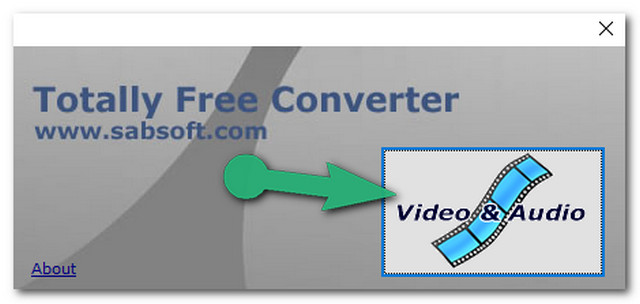
Część 2. Konwertuj FLV na WMV za pomocą fenomenalnego oprogramowania
Kolejne oprogramowanie, które jest idealnym wyborem do zmień FLV na WMV czy to jest Konwerter wideo AVAide. To również numer 1 wśród ekspertów, podobnie jak jego wersja online. To wysokiej klasy oprogramowanie pozwala użytkownikom szybko konwertować pliki wideo w najbardziej profesjonalny sposób. Ponadto ma funkcje, które sprawiają, że użytkownicy są uzależnieni. Twórz własny film, 3D, GIF, kolażuj swoje filmy, ulepszaj wyjście wideo za pomocą wielu narzędzi do użycia, nazwij je Konwerter wideo AVAide. Dlatego bez zbędnych pożegnań zobaczmy wszyscy, jak to narzędzie działa znakomicie.
Krok 1Pobierz i zainstaluj oprogramowanie
Pobierz oprogramowanie na swój komputer, klikając poniższy przycisk pobierania.

WYPRÓBUJ ZA DARMO W systemie Windows 7 lub nowszym
 Bezpieczne pobieranie
Bezpieczne pobieranie
WYPRÓBUJ ZA DARMO Dla systemu Mac OS X 10.13 i nowszych
 Bezpieczne pobieranie
Bezpieczne pobieranieKrok 2Importuj pliki FLV
Umieść wszystkie pliki FLV na interfejsie jednocześnie, przeciągając je. W przeciwnym razie kliknij Dodaj pliki przycisk i prześlij tyle plików, ile chcesz.
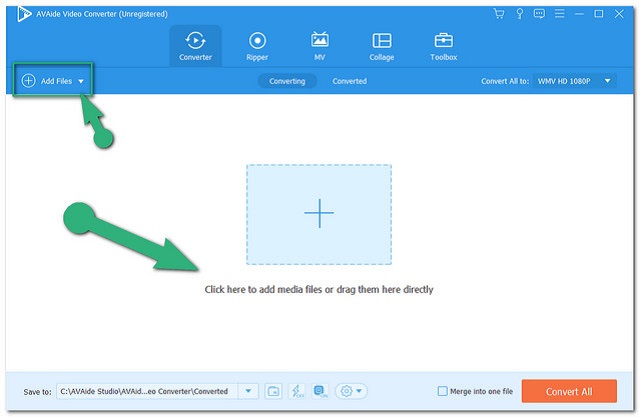
Krok 3Ustaw wyjścia na WMV
Kliknij Konwertuj wszystko na i wybierz format WMV poniżej Wideo następnie kliknij żądaną rozdzielczość.
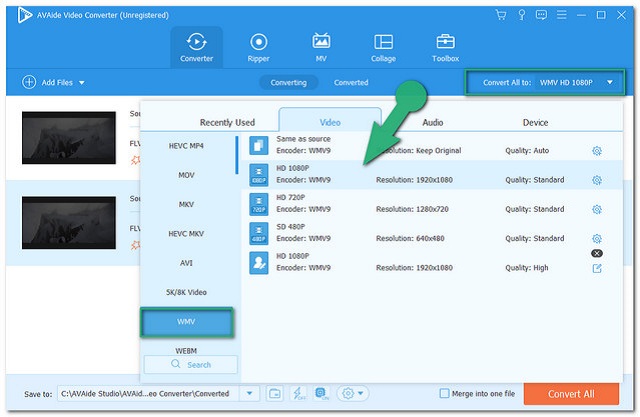
Krok 4Kontynuuj konwersję
Rozpocznij proces konwersji, naciskając Skonwertuj wszystko przycisk. Zwróć uwagę, jak szybki jest proces konwersji.
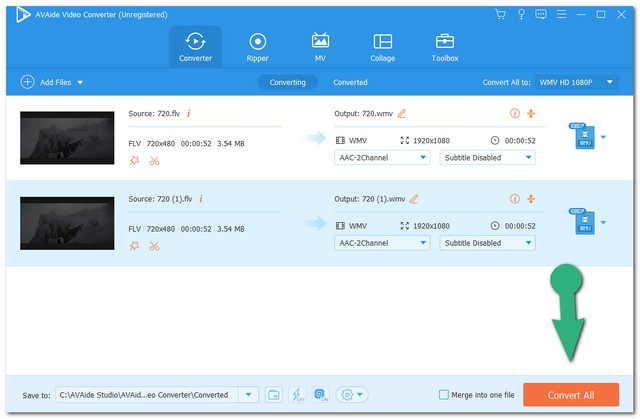
Krok 5Przyjrzyj się przekonwertowanym plikom
Sprawdź ukończone pliki z Konwertowane część. Zlokalizuj zapisane przekonwertowane pliki, klikając Teczka Ikona.
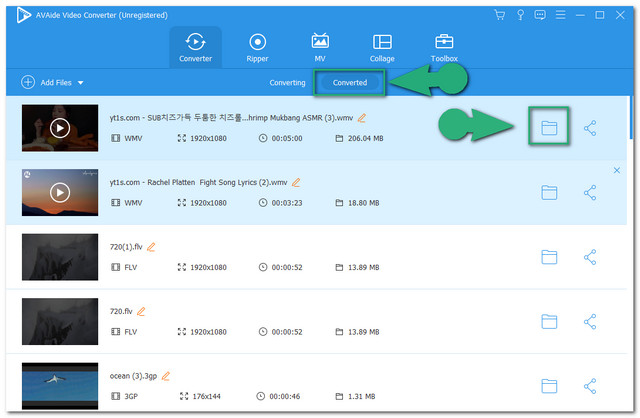
Część 3. Często zadawane pytania dotyczące konwersji FLV do WMV
Czy FFmpeg konwertuje FLV do WMV?
Aby przekonwertować te formaty plików za pomocą FFmpeg, musisz wiedzieć, że narzędzie programowe wymaga parametrów do działania. Aby ułatwić rozwiązanie, użyj Konwerter wideo AVAide zamiast.
Czy mogę przekonwertować FLV na WMV za pomocą komputera Mac?
Zdecydowanie tak. Konwerter wideo AVAide a inne narzędzia przedstawione w tym poście mogą być używane na Macu.
Czy program Windows Media Player może odtwarzać plik wideo FLV?
Windows Media Player może odtwarzać plik FLV tylko wtedy, gdy używasz odpowiedniego kodeka.
Przedstawiliśmy najbardziej niezawodne narzędzia do zadania konwersji FLV do WMV. Z pewnością VLC i Totally Free Converter mają ogromne możliwości. Jednakże Konwerter wideo AVAide a jego wersja online zdobyła najwyższą przychylność w oparciu o testy.
Twój kompletny zestaw narzędzi wideo, który obsługuje ponad 350 formatów do konwersji w bezstratnej jakości.




